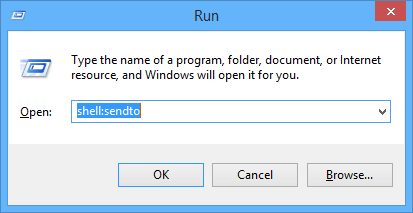Как исправить ошибку Microsoft Store 0x00000194 в Windows 11
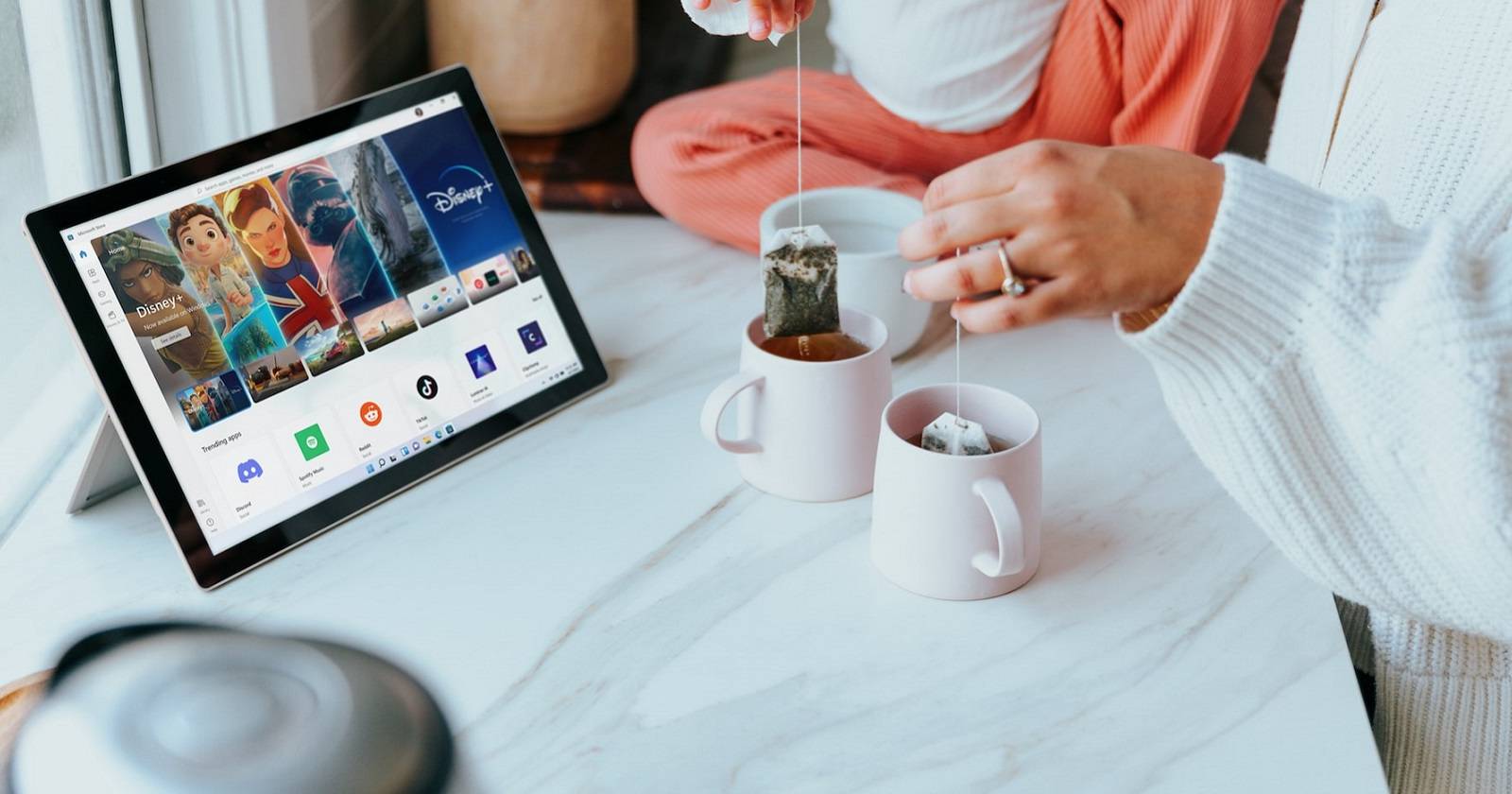

Ошибка Microsoft Store 0x00000194 — распространённая проблема в Windows 11: при попытке открыть страницу приложения или само приложение вы можете увидеть сообщение «Page could not be loaded» с кодом 0x00000194. Причины обычно связаны с учётной записью Microsoft, сетевыми настройками (включая прокси), некорректной синхронизацией времени, повреждёнными данными приложения или компонентами системы.
Ниже — пошаговые методы исправления, дополнительные рекомендации, список проверок для пользователей и ИТ‑администраторов, дерево решений и тесты приёмки.
Ключевые варианты решения
- Выйти и снова войти в Microsoft Store
- Изменить имя учётной записи Microsoft
- Запустить средство устранения неполадок «Приложения из Магазина Windows»
- Проверить настройки времени и даты
- Восстановить или сбросить приложение Microsoft Store
- Перерегистрировать приложения Windows через PowerShell
- Выключить активный прокси-сервер
- Переустановить Microsoft Store через PowerShell
1. Выйдите и снова войдите в Microsoft Store
Почему это помогает: выход и повторный вход очищают временные учётные данные и могут устранить ошибки синхронизации аккаунта.
Шаги:
- Откройте Microsoft Store.
- Нажмите кнопку профиля в правом верхнем углу.
- Выберите «Sign out» (Выйти).
- После выхода снова откройте меню профиля и выберите «Sign in» (Войти).
- Выберите учётную запись Microsoft и нажмите «Continue» (Продолжить).
Совет: если в системе несколько учётных записей, попробуйте войти в другую, чтобы проверить, не связана ли проблема с конкретным профилем.
2. Измените имя учётной записи Microsoft
Почему это помогает: в редких случаях служебные поля профиля или синхронизация имени могут нарушать отображение страниц в магазине. Простая правка имени иногда решает проблему.
Шаги:
- Выйдите из Microsoft Store.
- Перейдите на сайт учётной записи Microsoft и выполните вход.
- Откройте вкладку «Your info» (Ваши данные).
- Нажмите «Edit name» (Изменить имя).
- Измените фамилию или имя (можно временно ввести одну букву фамилии).
- Нажмите «Save» (Сохранить).
- Откройте Microsoft Store и снова войдите в аккаунт.
Примечание: изменения имени могут требовать некоторого времени для синхронизации между сервисами Microsoft.
3. Запустите средство устранения неполадок для приложений Магазина
Средства устранения неполадок Windows часто автоматически находят и устраняют проблемы с компонентами Store.
Шаги:
- Нажмите правой кнопкой мыши по Пуск и выберите «Settings» (Параметры).
- Откройте раздел «System» (Система) → «Troubleshoot» (Устранение неполадок).
- Выберите «Other trouble-shooters» (Другие средства устранения неполадок).
- Нажмите «Run» рядом с «Windows Store Apps» (Приложения из магазина Windows).
- Следуйте подсказкам и примените предложенные исправления.
Важно: иногда средство предложит удалить или переустановить компоненты — внимательно читайте подсказки.
4. Проверьте настройки времени и даты
Несоответствие системного времени мешает HTTPS-соединениям и аутентификации с серверами Microsoft.
Шаги:
- Откройте «Settings» → «Time & language» (Время и язык) → «Date & time» (Дата и время).
- Включите «Set the time automatically» (Устанавливать время автоматически).
- Включите «Set the time zone automatically» (Устанавливать часовой пояс автоматически).
- Перезапустите компьютер.
Примечание: если вы используете корпоративный VPN или особые сетевые политики, синхронизация времени может контролироваться администратором — согласуйте изменения с ИТ.
5. Восстановление и сброс приложения Microsoft Store
Рекомендуется сначала пробовать «Repair» (Восстановить), затем «Reset» (Сброс), если проблема не исчезла. Сброс удаляет локальные данные приложения.
Шаги:
- Откройте «Settings» → «Apps» → «Apps & features» (Приложения и возможности).
- Найдите Microsoft Store, нажмите на три точки рядом и выберите «Advanced options» (Дополнительные параметры).
Нажмите «Repair» (Восстановить). Проверьте работу магазина.
Если ошибка осталась — нажмите «Reset» → подтвердите.
Важно: после сброса потребуется снова войти в учётную запись и, возможно, повторно загрузить обновления.
6. Перерегистрируйте встроенные приложения Windows через PowerShell
Перерегистрация восстанавливает связи между пакетом и его установочной манифестацией. Выполняйте команды с правами администратора.
Шаги:
- Нажмите Win + R, введите PowerShell и нажмите Ctrl + Shift + Enter, чтобы запустить PowerShell от имени администратора.
- Скопируйте и вставьте следующую команду и нажмите Enter:
Get-AppXPackage -AllUsers | Foreach {Add-AppxPackage -DisableDevelopmentMode -Register "$($_.InstallLocation)\AppXManifest.xml"}- После выполнения перезагрузите компьютер.
Совет: если при выполнении команды появляются ошибки о недоступных путях, проверьте целостность файловой системы и права на папки установки.
7. Отключите активные прокси-серверы
Прокси и некоторые VPN могут блокировать запросы Microsoft Store, вызывая ошибку 0x00000194.
Через Параметры Windows:
- Откройте «Settings» → «Network & internet» (Сеть и интернет) → «Proxy» (Прокси).
- Нажмите «Set up» (Настроить) в разделе прокси-сервера, если доступно.
- Отключите «Use a proxy server» (Использовать прокси-сервер).
- Нажмите «Save» (Сохранить) и перезапустите Microsoft Store.
Через Internet Properties:
- В поле поиска введите inetcpl.cpl и откройте результат.
- Перейдите на вкладку «Connections» → «LAN settings».
- Снимите отметку с «Use a proxy server for your LAN» и нажмите OK.
Важно: если прокси включён администратором или корпоративной политикой, согласуйте изменения с ИТ‑отделом.
Если вы не включали прокси и он оказался активен — проверьте систему на наличие вредоносного ПО и выполните сканирование Windows Security или Malwarebytes.
8. Переустановите Microsoft Store через PowerShell
Если другие шаги не помогли, переустановка Microsoft Store может устранить повреждённые компоненты.
Шаги:
- Запустите PowerShell от имени администратора (Win + R → PowerShell → Ctrl + Shift + Enter).
- Выполните команду:
Get-AppxPackage -allusers Microsoft.WindowsStore | Foreach {Add-AppxPackage -DisableDevelopmentMode -Register "$($_.InstallLocation)\AppXManifest.xml"}- Перезагрузите систему и проверьте работу магазина.
Примечание: иногда требуется выполнить сначала удаление пакета, но удалять встроенные системные приложения рекомендуется только если вы уверены в необходимости и умеете выполнять восстановление системы.
Когда эти методы не сработают
- Если Store показывает ту же ошибку после всех шагов, попробуйте создать новую локальную или Microsoft‑учётную запись и проверить Store в ней.
- Если проблема наблюдается только в корпоративной сети — вероятно, блокируют политики или прокси. Обратитесь к ИТ‑службе.
- Если в системе имеются ошибки диска или повреждены системные файлы, выполните sfc /scannow и DISM:
sfc /scannow
DISM /Online /Cleanup-Image /RestoreHealthЗапустите команды в командной строке от администратора и перезагрузите компьютер.
Методология устранения неполадок (короткая)
- Начните с наименьшего воздействия: выйти/войти в Store, проверить время и сеть.
- Примените автоматические средства (Troubleshooter, Repair).
- Перерегистрируйте компоненты (PowerShell).
- Сбросьте или переустановите Store.
- Проверьте системные утилиты (sfc, DISM) и сетевые политики.
Эта последовательность ведёт от простого к инвазивному и минимизирует риск потери данных.
Дерево решений (быстрая навигация)
flowchart TD
A[Появилась ошибка 0x00000194] --> B{Попробовали выйти и войти в Store?}
B -- Нет --> C[Выйти и войти в Store]
B -- Да --> D{Пробовали Repair/Reset?}
C --> D
D -- Нет --> E[Repair → если не помог Reset]
D -- Да --> F{Перерегистрировали приложения через PowerShell?}
E --> F
F -- Нет --> G[Запустить PowerShell от администратора и выполнить перерегистрацию]
F -- Да --> H{Прокси или время настроены верно?}
G --> H
H -- Нет --> I[Выключить прокси и включить автоматическое время]
H -- Да --> J{Переустановить Store через PowerShell?}
I --> J
J -- Да --> K[Переустановить Store и перезагрузить]
J -- Нет --> L[Обратиться в поддержку или выполнить восстановление системы]Роль‑ориентированные контрольные списки
Для обычного пользователя:
- Выйти/войти в Store.
- Проверить дату и час.
- Выключить прокси (если используете дома).
- Запустить средство устранения неполадок.
- Восстановить/сбросить Microsoft Store.
- Перезагрузить ПК.
Для ИТ‑администратора:
- Проверить групповые политики и прокси/файрвол.
- Просмотреть логи Event Viewer на предмет ошибок Store/Xbox Live Services.
- Перерегистрировать Store и другие пакеты через PowerShell.
- Прогнать sfc/DISM, проверить целостность образа.
- Рассмотреть откат политик или тестовый профиль пользователя.
Критерии приёмки
- Microsoft Store открывает страницы приложений без ошибки 0x00000194.
- Пользователь может просматривать и устанавливать приложения.
- После перезапуска и входа в учётную запись поведение сохраняется.
Тесты и приёмочные сценарии
- Открыть Store и перейти на страницу приложения — ожидаемый результат: страница загружена.
- Попробовать скачать бесплатное приложение — ожидаемый результат: загрузка и установка начинаются.
- Выполнить вход/выход в Store — ожидаемый результат: нет ошибки при возобновлении работы.
- Проверить работу в новой учётной записи — ожидаемый результат: Store функционирует или проявляется та же ошибка (помогает локализовать проблему).
Безопасность и конфиденциальность
- При диагностике не вводите пароли на подозрительных сайтах. Используйте официальный сайт account.microsoft.com.
- Если вы отключаете прокси и обнаруживаете, что он был включён без вашего ведома, выполните проверку на вредоносное ПО и смените пароли.
- Изменение настроек учётной записи и перерегистрация приложений безопасны, но требуют прав администратора для выполнения PowerShell‑команд.
Краткое резюме
Если вы сначала проводите минимальные действия (выход/вход, проверка времени и сети), а затем последовательно применяете автоматические средства устранения неполадок, восстановление приложения, перерегистрацию и в случае необходимости переустановку — большая вероятность, что ошибка 0x00000194 будет устранена. В корпоративной среде всегда координируйте действия с ИТ‑отделом.
Важно: перед выполнением команд PowerShell убедитесь, что у вас есть права администратора и создана точка восстановления системы.
Похожие материалы
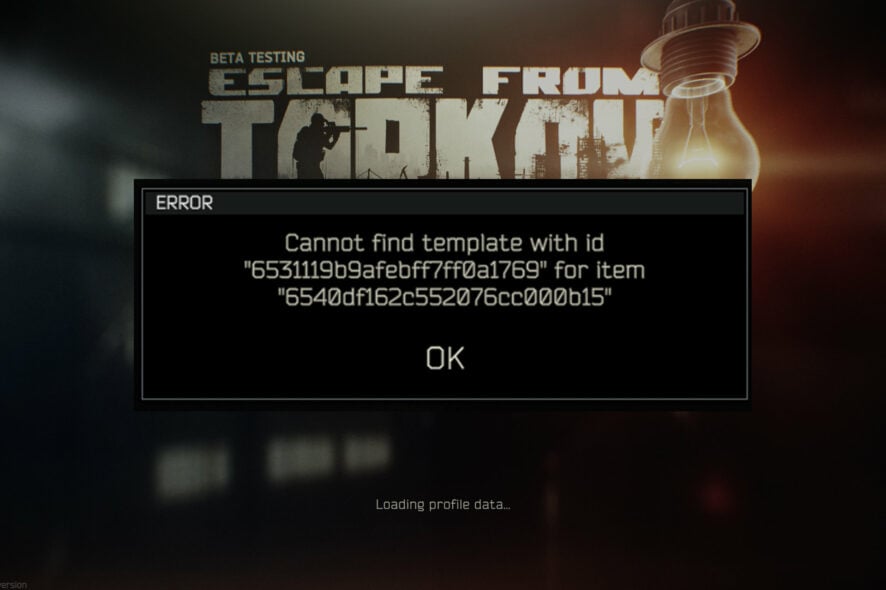
Ошибка Cannot Find Template в Tarkov — решение
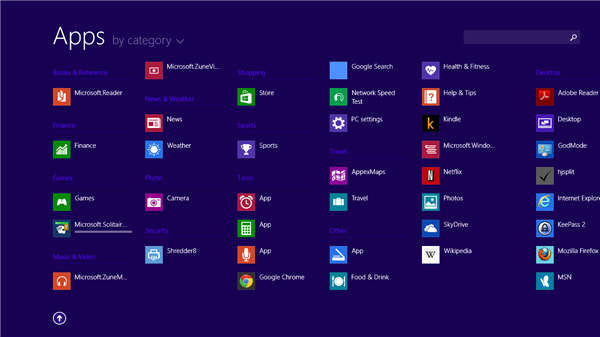
Подготовка к обновлению до Windows 8.1
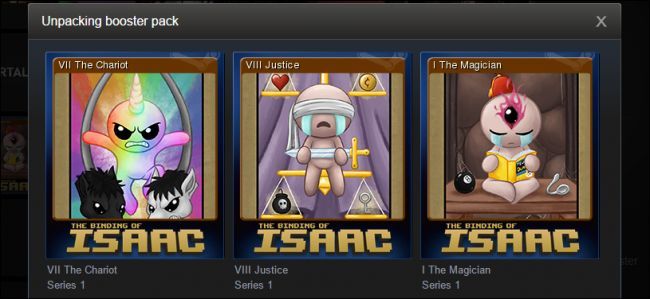
Как продавать карточки Steam и получать кредит

Как использовать CoreMIDI на iPad для музыкального продакшена
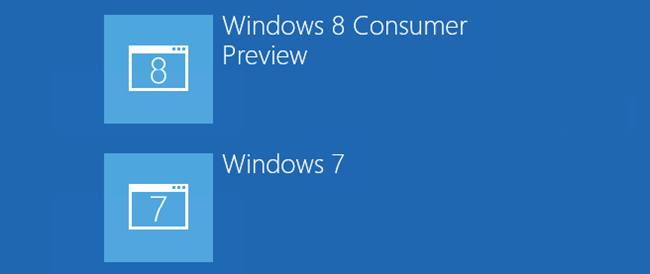
Двойная загрузка Windows 7 и Windows 8